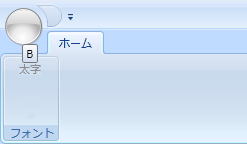
ユーザー操作をサポートするアプリケーション メニュー、リボン タブ、およびさまざまなリボン ツールにユーザー独自のキーチップを表示できます。たとえば、エンド ユーザーは、Button、Menu、および Toggle Button ツールを介して主にアプリケーションを操作し、それぞれが独自のキーチップを表示します。一方、Label および Separator ツールなどのツールは表示のために設計されており、KeyTip プロパティが設定されていてもキーチップを表示しません。
Quick Access Toolbar (QAT) のキーチップは常に自動的に生成されます。QAT KeyTips を設定することはできません。QAT ツール コレクションの最初のツールは、1 の KeyTip を持ちます。コレクションの次のツールは 2 となります。
以下のコード例は、リボン タブおよび Button ツールのキーチップをカスタマイズする方法を示します。
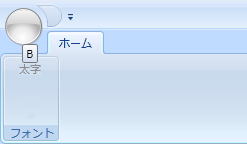
XAML の場合:
...
<igRibbon:XamRibbon Name="xamRibbon1">
<igRibbon:XamRibbon.Tabs>
<igRibbon:RibbonTabItem Header="Home" KeyTip="H">
<igRibbon:RibbonGroup Caption="Font" Id="grpFonts">
<igRibbon:ButtonTool
Caption="Bold"
KeyTip="B"
Id="btnBold" />
</igRibbon:RibbonGroup>
</igRibbon:RibbonTabItem>
</igRibbon:XamRibbon.Tabs>
</igRibbon:XamRibbon>
...
Visual Basic の場合:
Imports Infragistics.Windows.Ribbon ... Dim tab As New RibbonTabItem() tab.Header = "Home" tab.KeyTip = "H" Me.xamRibbon1.Tabs.Add(tab) Dim group As New RibbonGroup() group.Caption = "Font" group.Id = "grpFont" tab.RibbonGroups.Add(group) Dim bt As New ButtonTool() bt.Caption = "Bold" bt.KeyTip = "B" bt.Id = "btnBold" group.Items.Add(bt)
C# の場合:
using Infragistics.Windows.Ribbon; ... RibbonTabItem tab = new RibbonTabItem(); tab.Header = "Home"; tab.KeyTip = "H"; this.xamRibbon1.Tabs.Add(tab); RibbonGroup group = new RibbonGroup(); group.Caption = "Font"; group.Id = "grpFont"; tab.RibbonGroups.Add(group); ButtonTool bt = new ButtonTool(); bt.Caption = "Bold"; bt.KeyTip = "B"; bt.Id = "btnBold"; group.Items.Add(bt);